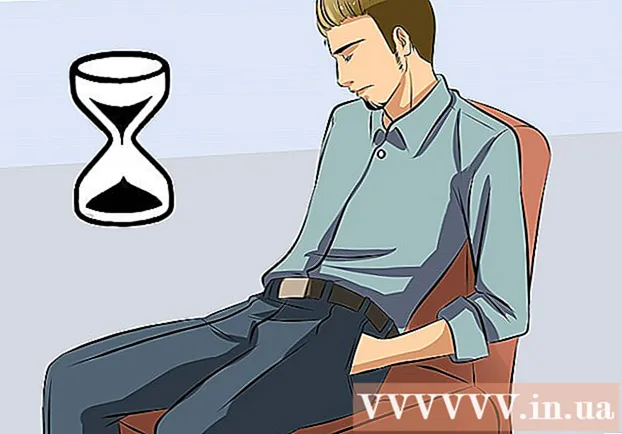Autor:
Alice Brown
Loomise Kuupäev:
23 Mai 2021
Värskenduse Kuupäev:
1 Juuli 2024
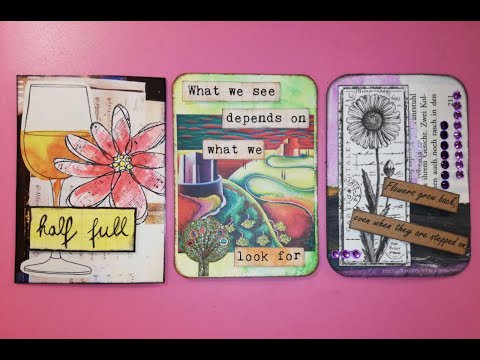
Sisu
- Sammud
- Meetod 1 /2: kuidas lisada lugudesse fotodele muusikat
- Meetod 2/2: kuidas rakendust PicMusic kasutada
- Näpunäiteid
- Hoiatused
See artikkel näitab teile, kuidas oma Instagrami pildile muusikat lisada. Saate kasutada iOS -i ja Androidi jaoks mõeldud Instagrami rakendust, et laadida oma Instagrami lugudesse muusika pilt.Kui soovite oma profiilile muusikaga foto üles laadida, kasutage tasuta iPhone'i rakendust PicMusic.
Sammud
Meetod 1 /2: kuidas lisada lugudesse fotodele muusikat
 1 Käivitage Instagram. Klõpsake mitmevärvilise kaamera ikooni. See asub ühel töölaual või rakenduste sahtlis. Teie Instagrami leht avaneb, kui olete juba sisse logitud.
1 Käivitage Instagram. Klõpsake mitmevärvilise kaamera ikooni. See asub ühel töölaual või rakenduste sahtlis. Teie Instagrami leht avaneb, kui olete juba sisse logitud. - Kui te pole veel oma Instagrami kontole sisse logitud, sisestage oma e -posti aadress ja parool.
 2 Minge vahekaardile Avaleht. Klõpsake ekraani vasakus alanurgas majakujulisel ikoonil.
2 Minge vahekaardile Avaleht. Klõpsake ekraani vasakus alanurgas majakujulisel ikoonil.  3 Toksake Lood. See asub lehe ülaosas. Avaneb allalaadimisleht.
3 Toksake Lood. See asub lehe ülaosas. Avaneb allalaadimisleht.  4 Looge foto. Suunake telefon pildistatavale objektile ja seejärel vajutage ekraani allosas olevat ümmargust nuppu.
4 Looge foto. Suunake telefon pildistatavale objektile ja seejärel vajutage ekraani allosas olevat ümmargust nuppu. - Olemasoleva foto valimiseks puudutage ekraani vasakus alanurgas olevat ruudukujulist nuppu ja seejärel puudutage soovitud fotot.
 5 Puudutage emotikonide ikooni. See asub ekraani ülaosas. Ilmub hüpikmenüü.
5 Puudutage emotikonide ikooni. See asub ekraani ülaosas. Ilmub hüpikmenüü.  6 Kliki Muusika. See on hüpikmenüüs. Avaneb populaarsete laulude loend.
6 Kliki Muusika. See on hüpikmenüüs. Avaneb populaarsete laulude loend. - Selle valiku leidmiseks peate võib -olla lehte alla kerima.
 7 Leidke soovitud laul. Puudutage ekraani ülaosas olevat otsinguriba ja seejärel sisestage laulu või esitaja nimi.
7 Leidke soovitud laul. Puudutage ekraani ülaosas olevat otsinguriba ja seejärel sisestage laulu või esitaja nimi. - Samuti saate lihtsalt jaotises Populaarne lugude loendit kerida.
- Kui te ei leia otsitavat laulu, peate valima teise.
 8 Valige laul. Selleks puudutage soovitud laulu nime.
8 Valige laul. Selleks puudutage soovitud laulu nime.  9 Valige kompositsiooni segment. Klõpsake ja lohistage ekraani allosas helilainel olevat liugurit vasakule või paremale.
9 Valige kompositsiooni segment. Klõpsake ja lohistage ekraani allosas helilainel olevat liugurit vasakule või paremale. - Sekundite arvu vähendamiseks vajutage nuppu „15 sekundit“ ja kerige seejärel üles, et valida mõni muu valik.
 10 Toksake Valmis. See asub ekraani paremas ülanurgas.
10 Toksake Valmis. See asub ekraani paremas ülanurgas.  11 Teisaldage esitaja silt. Kui esitaja silt varjab fotot, lohistage silt teise kohta.
11 Teisaldage esitaja silt. Kui esitaja silt varjab fotot, lohistage silt teise kohta.  12 Kliki Lood. See asub ekraani allosas. Foto lisatakse teie Instagrami lugudesse; teie tellijad näevad seda järgmise 24 tunni jooksul.
12 Kliki Lood. See asub ekraani allosas. Foto lisatakse teie Instagrami lugudesse; teie tellijad näevad seda järgmise 24 tunni jooksul.
Meetod 2/2: kuidas rakendust PicMusic kasutada
 1 Installige PicMusic. PicMusic on tasuta iPhone'i rakendus, mis võimaldab fotodele muusikat lisada, kuid pidage meeles, et fotol kuvatakse ka vesimärk. Selle rakenduse installimiseks veenduge, et teie iPhone'is oleks Instagrami rakendus, ja järgige neid samme:
1 Installige PicMusic. PicMusic on tasuta iPhone'i rakendus, mis võimaldab fotodele muusikat lisada, kuid pidage meeles, et fotol kuvatakse ka vesimärk. Selle rakenduse installimiseks veenduge, et teie iPhone'is oleks Instagrami rakendus, ja järgige neid samme: - avage App Store
 ;
; - klõpsake ekraani paremas alanurgas nuppu "Otsi";
- puudutage ekraani ülaosas olevat otsinguriba;
- sisenema pikmusikaja seejärel klõpsake nuppu "Leia";
- klõpsake "Pildimuusikast" paremal nuppu "Laadi alla";
- sisestage oma Apple ID või puudutage Touch ID.
- avage App Store
 2 Käivitage PicMusic. Puudutage App Store'is nuppu "Ava" või sulgege App Store ja puudutage avakuval rakenduse PicMusic ikooni.
2 Käivitage PicMusic. Puudutage App Store'is nuppu "Ava" või sulgege App Store ja puudutage avakuval rakenduse PicMusic ikooni.  3 Kliki Lisage fotosid (Lisage fotosid). See valik on ekraani keskel.
3 Kliki Lisage fotosid (Lisage fotosid). See valik on ekraani keskel.  4 Valige foto. Puudutage soovitud fotoga albumit ja seejärel seda. Foto pisipildile ilmub linnuke.
4 Valige foto. Puudutage soovitud fotoga albumit ja seejärel seda. Foto pisipildile ilmub linnuke. - Peate võib -olla kõigepealt klõpsama nuppu OK, et PicMusic saaks teie fotodele juurde pääseda.
 5 Puudutage ikooni
5 Puudutage ikooni  . See asub ekraani paremas ülanurgas.
. See asub ekraani paremas ülanurgas.  6 Kliki ☰. See ikoon asub ekraani paremas ülanurgas. Ekraani paremasse serva ilmub hüpikmenüü.
6 Kliki ☰. See ikoon asub ekraani paremas ülanurgas. Ekraani paremasse serva ilmub hüpikmenüü.  7 Toksake Lisage muusika (Lisage muusika). See on rippmenüüs. Avaneb iTunes'i aken.
7 Toksake Lisage muusika (Lisage muusika). See on rippmenüüs. Avaneb iTunes'i aken.  8 Valige laul. Klõpsake iTunes'i aknas Laulud, seejärel leidke soovitud lugu ja koputage seda.
8 Valige laul. Klõpsake iTunes'i aknas Laulud, seejärel leidke soovitud lugu ja koputage seda. - Peate võib -olla kõigepealt klõpsama nuppu OK, et PicMusic pääseks juurde teie iTunes'i kogule.
 9 Valige lugude segmendi algusaeg. Kompositsiooni segmendi algusaja muutmiseks klõpsake ja lohistage helilainet vasakule või paremale.
9 Valige lugude segmendi algusaeg. Kompositsiooni segmendi algusaja muutmiseks klõpsake ja lohistage helilainet vasakule või paremale. - Algusaja vaatamiseks klõpsake sellel lehel kolmnurkset esitusikooni.
- Kui te ei soovi, et lugu taasesituse lõpuks kustuks, klõpsake selle funktsiooni keelamiseks roosa liuguril Fade kõrval.
 10 Puudutage ikooni
10 Puudutage ikooni  . See asub ekraani paremas ülanurgas.
. See asub ekraani paremas ülanurgas.  11 Klõpsake ikooni ☰. See asub ekraani paremas ülanurgas. Ilmub hüpikaken.
11 Klõpsake ikooni ☰. See asub ekraani paremas ülanurgas. Ilmub hüpikaken.  12 Kerige alla ja puudutage Instagram. See on jaotise JAGA all.
12 Kerige alla ja puudutage Instagram. See on jaotise JAGA all.  13 Toksake Okeikui küsitakse. Foto salvestatakse teie kaamerarulli.
13 Toksake Okeikui küsitakse. Foto salvestatakse teie kaamerarulli.  14 Kliki Avatudkui küsitakse. Käivitub Instagrami rakendus.
14 Kliki Avatudkui küsitakse. Käivitub Instagrami rakendus.  15 Minge vahekaardile Galerii. See asub ekraani vasakus alanurgas.
15 Minge vahekaardile Galerii. See asub ekraani vasakus alanurgas.  16 Valige foto. Selleks klõpsake ekraani allosas fotopisipildil.
16 Valige foto. Selleks klõpsake ekraani allosas fotopisipildil.  17 Toksake Edasi. See asub ekraani paremas ülanurgas.
17 Toksake Edasi. See asub ekraani paremas ülanurgas.  18 Valige filter (kui soovite) ja seejärel vajutage Edasi. Kui soovite oma fotole filtrit rakendada, puudutage ekraani allosas soovitud filtrit.
18 Valige filter (kui soovite) ja seejärel vajutage Edasi. Kui soovite oma fotole filtrit rakendada, puudutage ekraani allosas soovitud filtrit. - Nende sirvimiseks pühkige üle saadaolevate filtrite vasakule või paremale.
 19 Sisestage allkiri (vajadusel). Kui soovite oma postitusele allkirja lisada, klõpsake ekraani ülaosas tekstiväljal Sisesta allkiri ja seejärel sisestage oma allkiri.
19 Sisestage allkiri (vajadusel). Kui soovite oma postitusele allkirja lisada, klõpsake ekraani ülaosas tekstiväljal Sisesta allkiri ja seejärel sisestage oma allkiri.  20 Toksake Jaga seda. See asub ekraani paremas ülanurgas. Teie foto koos lisatud muusikaga laaditakse teie Instagrami lehele üles.
20 Toksake Jaga seda. See asub ekraani paremas ülanurgas. Teie foto koos lisatud muusikaga laaditakse teie Instagrami lehele üles.
Näpunäiteid
- Kui kasutate PicMusicut palju, makske vesimärgist vabanemiseks lisatasu versiooni eest.
Hoiatused
- Praegu ei saa taustamuusikat lisada fotole, mida pole lugudes.